সুচিপত্র
এই টিউটোরিয়ালটি আপনাকে এক্সেলকে বর্ণানুক্রমিক ক্রমে রাখার কয়েকটি দ্রুত এবং সহজ উপায় শেখাবে। এটি নন-তুচ্ছ কাজের সমাধানও প্রদান করে, উদাহরণস্বরূপ, প্রথম নাম দিয়ে এন্ট্রি শুরু হলে কিভাবে শেষ নাম দিয়ে বর্ণমালা করা যায়।
এক্সেল এ বর্ণমালা করা ABC এর মতই সহজ। আপনি একটি সম্পূর্ণ ওয়ার্কশীট বা নির্বাচিত পরিসর, উল্লম্বভাবে (একটি কলাম) বা অনুভূমিকভাবে (একটি সারি), আরোহী (A থেকে Z) বা অবতরণ (Z থেকে A) বাছাই করুন না কেন, বেশিরভাগ ক্ষেত্রে একটি বোতাম ক্লিকের মাধ্যমে কাজটি সম্পন্ন করা যেতে পারে। কিছু পরিস্থিতিতে, যাইহোক, অন্তর্নির্মিত বৈশিষ্ট্যগুলি হোঁচট খেতে পারে, কিন্তু আপনি এখনও সূত্রের সাহায্যে বর্ণানুক্রমিক ক্রম অনুসারে সাজানোর একটি উপায় বের করতে পারেন৷
এই টিউটোরিয়ালটি আপনাকে এক্সেলে বর্ণমালা করার কয়েকটি দ্রুত উপায় দেখাবে এবং কীভাবে বাছাই করার সমস্যাগুলিকে পূর্বাভাস দিতে হয় এবং প্রতিরোধ করতে হয় তা শেখান৷
এক্সেলে কীভাবে বর্ণানুক্রম করতে হয়
সামগ্রিকভাবে, এক্সেলে বর্ণানুক্রমিকভাবে সাজানোর 3টি প্রধান উপায় রয়েছে: A-Z বা Z-A বোতাম, সাজানোর বৈশিষ্ট্য এবং ফিল্টার। নীচে আপনি প্রতিটি পদ্ধতির বিশদ নির্দেশিকা পাবেন৷
কীভাবে একটি কলাম বর্ণানুক্রমিকভাবে সাজাতে হয়
এক্সেলে বর্ণানুক্রমিকভাবে সাজানোর দ্রুততম উপায় হল:
- নির্বাচন করুন কলামের যেকোন সেল আপনি সাজাতে চান।
- ডেটা ট্যাবে, বাছাই এবং ফিল্টার গ্রুপে, A-Z ক্লিক করুন ক্রমবর্ধমান বা Z-A অবরোহ বাছাই করুন। সম্পন্ন!
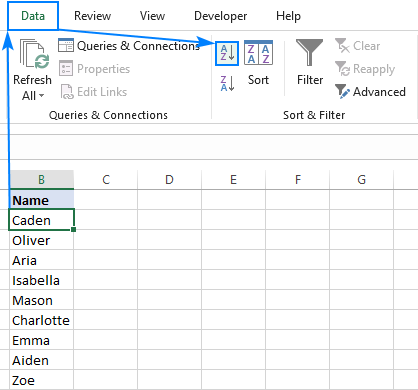
একই বোতামগুলি হোম ট্যাব > সম্পাদনা গ্রুপ থেকেও অ্যাক্সেস করা যেতে পারেপদমর্যাদা উদাহরণস্বরূপ, সারি 2 তে এটি {2,3,1} প্রদান করে, যার অর্থ ক্যাডেন ২য়, অলিভার ৩য় এবং আরিয়া ১ম। এইভাবে, আমরা MATCH ফাংশনের জন্য লুকআপ অ্যারে পাই।
COLUMNS($B2:B2) লুকআপ মান সরবরাহ করে। পরম এবং আপেক্ষিক রেফারেন্সগুলির একটি চতুর ব্যবহারের কারণে, আমরা ডানদিকে যাওয়ার সাথে সাথে প্রত্যাবর্তিত সংখ্যাটি 1 দ্বারা বৃদ্ধি পাবে। অর্থাৎ, G2-এর জন্য, লুক-আপ মান হল 1, H2 - 2-এর জন্য, I2 - 3-এর জন্য৷
COLUMNS() দ্বারা COUNTIF() দ্বারা ফেরত দেওয়া লুকআপ অ্যারেতে গণনা করা লুকআপ মানের জন্য MATCH অনুসন্ধান করে, এবং এর আপেক্ষিক অবস্থান ফিরিয়ে দেয়। উদাহরণস্বরূপ, G2-এর জন্য, লুকআপের মান হল 1, যা লুকআপ অ্যারেতে 3য় অবস্থানে রয়েছে, তাই MATCH 3 প্রদান করে।
অবশেষে, INDEX সারিতে তার আপেক্ষিক অবস্থানের উপর ভিত্তি করে প্রকৃত মান বের করে। G2-এর জন্য, এটি B2:D2 রেঞ্জের মধ্যে 3য় মান নিয়ে আসে, যা হল আরিয়া।
এক্সেল-এ প্রতিটি কলামকে বর্ণানুক্রমিকভাবে কীভাবে সাজানো যায়
যদি আপনি উল্লম্বভাবে সংগঠিত ডেটার স্বাধীন উপসেট নিয়ে কাজ করছেন কলামগুলিতে, আপনি প্রতিটি কলামকে পৃথকভাবে বর্ণানুক্রম করতে উপরের সূত্রটি সহজেই পরিবর্তন করতে পারেন। শুধু COLUMNS() কে ROWS( দিয়ে প্রতিস্থাপন করুন), কয়েকটি কলাম স্থানাঙ্ক পরম করুন এবং সারি স্থানাঙ্ক আপেক্ষিক করুন এবং আপনার সূত্র প্রস্তুত:
=INDEX(A$3:A$5,MATCH(ROWS(A$3:A3),COUNTIF(A$3:A$5,"<="&A$3:A$5),0))
দয়া করে মনে রাখবেন এটি একটি অ্যারে সূত্র , যা Ctrl + Shift + Enter দিয়ে সম্পূর্ণ করা উচিত : 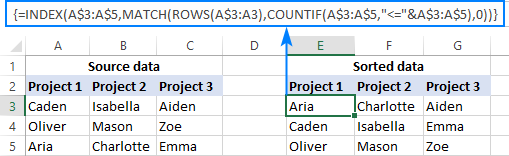
এক্সেলের অন্তর্নির্মিত সাজানোর বিকল্পগুলির সাথে সম্পন্ন করা অসম্ভব কাজগুলির সমাধান প্রদান করা ছাড়াও, সূত্রগুলিআরও একটি (যদিও বিতর্কিত :) সুবিধা আছে - তারা বাছাই গতিশীল করে। অন্তর্নির্মিত বৈশিষ্ট্যগুলির সাথে, প্রতিবার নতুন এন্ট্রি যোগ করার সময় আপনাকে আপনার ডেটা অবলম্বন করতে হবে। সূত্রগুলির সাহায্যে, আপনি যে কোনও সময় নতুন ডেটা যোগ করতে পারেন এবং সাজানো তালিকাগুলি স্বয়ংক্রিয়ভাবে আপডেট হবে৷
আপনি যদি আপনার নতুন বর্ণানুক্রমিক বিন্যাসকে স্ট্যাটিক করতে চান তবে পেস্ট স্পেশাল<2 ব্যবহার করে সূত্রগুলিকে তাদের ফলাফলগুলির সাথে প্রতিস্থাপন করুন৷> > মানগুলি ।
এই টিউটোরিয়ালে আলোচিত সূত্রগুলি ঘনিষ্ঠভাবে দেখার জন্য, আপনাকে আমাদের এক্সেল বর্ণানুক্রমিক অর্ডার ওয়ার্কশীট ডাউনলোড করতে স্বাগতম। আমি পড়ার জন্য আপনাকে ধন্যবাদ এবং আশা করি আগামী সপ্তাহে আমাদের ব্লগে দেখা হবে!
> বাছাই করুন এবং ফিল্টার করুন: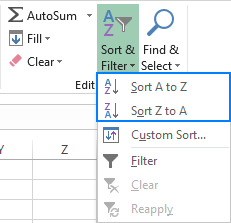
যেভাবেই হোক, এক্সেল তাৎক্ষণিকভাবে আপনার তালিকাকে বর্ণানুক্রম করবে: 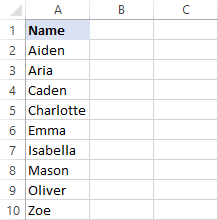
টিপ। আপনি বাছাই করার পরে এবং অন্য কিছু করার আগে, ফলাফলগুলি ঘনিষ্ঠভাবে দেখুন। যদি কিছু ভুল মনে হয়, আসল ক্রম পুনরুদ্ধার করতে আনডু বোতামে ক্লিক করুন।
বর্ণমালা করুন এবং সারি একসাথে রাখুন
যদি আপনার ডেটা সেটে দুই বা তার বেশি কলাম থাকে, আপনি করতে পারেন A-Z অথবা Z-A বোতামটি বর্ণানুক্রমিক ক্রমানুসারে একটি কলাম রাখতে এবং এক্সেল স্বয়ংক্রিয়ভাবে অন্যান্য কলামে ডেটা স্থানান্তর করবে, সারিগুলি অক্ষত রেখে।
যেমন আপনি ডানদিকে বাছাই করা টেবিলে দেখতে পাচ্ছেন, প্রতিটি সারিতে সম্পর্কিত তথ্য একসাথে রাখা হয়েছে: 
কিছু পরিস্থিতিতে, বেশিরভাগ ক্ষেত্রে যখন আপনার ডেটা সেটের মাঝখানে শুধুমাত্র একটি বা কয়েকটি সেল নির্বাচন করা হয়, তখন এক্সেল ডেটার কোন অংশটি সাজাতে হবে তা নিশ্চিত নয় এবং আপনার নির্দেশাবলীর জন্য জিজ্ঞাসা করে৷ আপনি যদি সম্পূর্ণ ডেটাসেট সাজাতে চান, ডিফল্ট নির্বাচন প্রসারিত করুন বিকল্পটি চেক করা রেখে দিন, এবং বাছাই করুন : 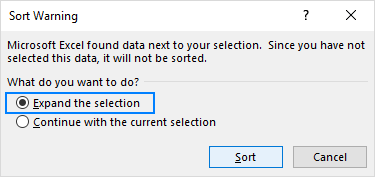
নোটে ক্লিক করুন। এই টিউটোরিয়ালে, একটি "টেবিল" হল কোনো ডেটা সেট। প্রযুক্তিগতভাবে, আমাদের সমস্ত উদাহরণ রেঞ্জের জন্য। এক্সেল টেবিলে অন্তর্নির্মিত বাছাই এবং ফিল্টার করার বিকল্প রয়েছে।
এক্সেলে ফিল্টার করুন এবং বর্ণমালা করুন
এক্সেলে বর্ণানুক্রমিকভাবে সাজানোর আরেকটি দ্রুত উপায় হল একটি ফিল্টার যোগ করা। এই পদ্ধতির সৌন্দর্য হল এটি এককালীন সেটআপ - একবার স্বয়ংক্রিয় ফিল্টার প্রয়োগ করা হলে, সমস্ত কলামের জন্য সাজানোর বিকল্পগুলি শুধুমাত্র একটি মাউস।দূরে ক্লিক করুন।
আপনার টেবিলে একটি ফিল্টার যোগ করা সহজ:
- এক বা একাধিক কলাম হেডার নির্বাচন করুন।
- হোম ট্যাবে , সম্পাদনা গোষ্ঠীতে, বাছাই এবং ফিল্টার > ফিল্টার ক্লিক করুন।
- ছোট ড্রপ-ডাউন তীরগুলি প্রতিটি কলাম শিরোনামে প্রদর্শিত হবে। আপনি যে কলামটি বর্ণানুক্রমিক ক্রমে রাখতে চান তার ড্রপ-ডাউন তীরটিতে ক্লিক করুন এবং A থেকে Z সাজান নির্বাচন করুন:
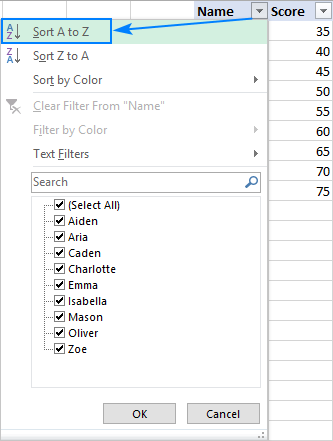
কলামটি সরাসরি বর্ণানুক্রমিক করা হয়েছে, এবং ফিল্টার বোতামে একটি ছোট ঊর্ধ্বগামী তীরটি সাজানোর ক্রম নির্দেশ করে (উর্ধ্বমুখী): 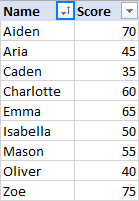
ক্রম বিপরীত করতে, ফিল্টার ড্রপ-ডাউন মেনু থেকে জেড থেকে A বাছাই করুন৷
ফিল্টারটি অপসারণ করতে , কেবল ফিল্টার বোতামটি আবার ক্লিক করুন।
কীভাবে একাধিক কলাম বর্ণানুক্রমিক ক্রমে রাখবেন
যদি আপনি চান বিভিন্ন কলামে ডেটা বর্ণানুক্রম করতে, Excel Sort কমান্ড ব্যবহার করুন, যা আপনার ডেটা কীভাবে সাজানো হয় তার উপর আরও নিয়ন্ত্রণ দেয়।
উদাহরণস্বরূপ, আমাদের ডেটাসেটে আরও একটি কলাম যোগ করা যাক, এবং তারপর প্রথমে অঞ্চল দ্বারা এন্ট্রিগুলিকে বর্ণানুক্রমিকভাবে সাজান এবং তারপরে নাম দ্বারা: 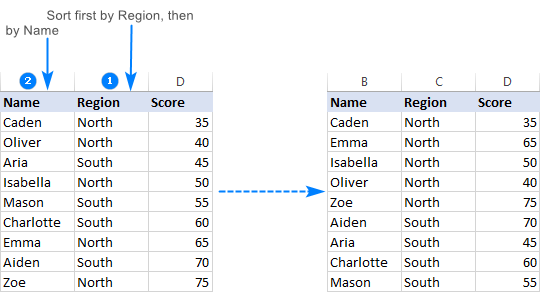
এটি সম্পন্ন করতে, অনুগ্রহ করে নিম্নলিখিত পদক্ষেপগুলি সম্পাদন করুন:
- আপনি যে সমস্ত টেবিলটি সাজাতে চান সেটি নির্বাচন করুন।
বেশিরভাগ ক্ষেত্রে, আপনি শুধুমাত্র একটি ঘর নির্বাচন করতে পারেন এবং Excel আপনার বাকি ডেটা স্বয়ংক্রিয়ভাবে বেছে নেবে, কিন্তু এটি একটি ত্রুটি-প্রবণ পদ্ধতি, বিশেষ করে যখন আপনার ডেটার মধ্যে কিছু ফাঁক (ফাঁকা কক্ষ) থাকে৷
- চালু ডেটা ট্যাবে, সর্ট & ফিল্টার গোষ্ঠী, বাছাই

- এ ক্লিক করুন বাছাই ডায়ালগ বক্সটি আপনার জন্য স্বয়ংক্রিয়ভাবে তৈরি প্রথম বাছাই স্তরের সাথে দেখাবে যেমন এক্সেল উপযুক্ত মনে করে .
বাছাই করুন ড্রপডাউন বক্সে, আপনি যে কলামটি প্রথমে বর্ণমালা করতে চান সেটি নির্বাচন করুন, আমাদের ক্ষেত্রে অঞ্চল । অন্য দুটি বাক্সে, ডিফল্ট সেটিংস ছেড়ে দিন: সর্ট অন - সেলের মান এবং অর্ডার - A থেকে Z :
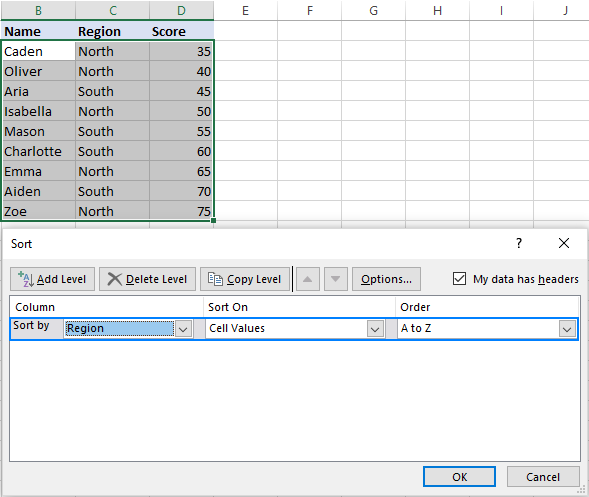
টিপ। যদি প্রথম ড্রপডাউনটি শিরোনামের পরিবর্তে কলামের অক্ষর দেখায়, তাহলে আমার ডেটা হেডার আছে বক্সে টিক দিন।
- এড লেভেল বোতামে ক্লিক করুন। পরবর্তী স্তর যোগ করতে এবং অন্য কলামের জন্য বিকল্প নির্বাচন করুন।
এই উদাহরণে, দ্বিতীয় স্তরটি নাম কলামের মানগুলিকে A থেকে Z পর্যন্ত বর্ণানুক্রমিকভাবে সাজায়:
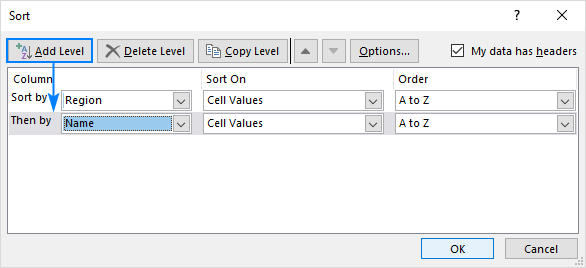
টিপ। আপনি যদি একই মানদণ্ডে একাধিক কলাম অনুসারে সাজান, তাহলে স্তর যোগ করুন পরিবর্তে কপি লেভেল ক্লিক করুন। এই ক্ষেত্রে, আপনাকে শুধুমাত্র প্রথম বক্সে একটি ভিন্ন কলাম বেছে নিতে হবে।
- প্রয়োজনে আরও সাজানোর স্তর যোগ করুন এবং ঠিক আছে ক্লিক করুন।
Excel নির্দিষ্ট ক্রমে আপনার ডেটা বাছাই করবে। নীচের স্ক্রিনশটে যেমন দেখানো হয়েছে, আমাদের টেবিলটি বর্ণানুক্রমিকভাবে সাজানো হয়েছে ঠিক যেমনটি করা উচিত: প্রথমে অঞ্চল দ্বারা, এবং তারপরে নাম অনুসারে: 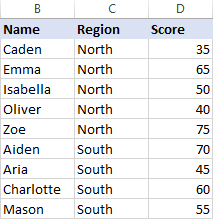
এতে বর্ণানুক্রমিকভাবে সারিগুলি কীভাবে সাজানো যায় Excel
যদি আপনার ডেটা অনুভূমিকভাবে সাজানো থাকে, তাহলে আপনি এটিকে বর্ণানুক্রমিকভাবে সাজাতে চাইতে পারেনসারি জুড়ে। এটি Excel Sort বৈশিষ্ট্য ব্যবহার করেও করা যেতে পারে। এখানে কিভাবে:
- আপনি যে পরিসরটি সাজাতে চান সেটি নির্বাচন করুন। যদি আপনার টেবিলে সারি লেবেল থাকে যেগুলি সরানো উচিত নয়, সেগুলিকে ছেড়ে দিতে ভুলবেন না৷
- ডেটা ট্যাবে যান > সর্ট এবং ফিল্টার গ্রুপ, এবং Sort :
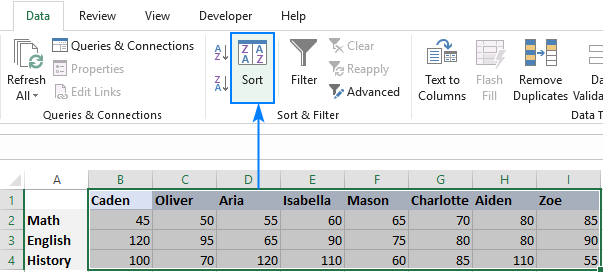
- Sort ডায়ালগ বক্সে ক্লিক করুন, বিকল্প...
- এতে ক্লিক করুন ছোট Sort Options ডায়ালগ যেটি প্রদর্শিত হবে, বাম থেকে ডানে সাজান নির্বাচন করুন, এবং Sort
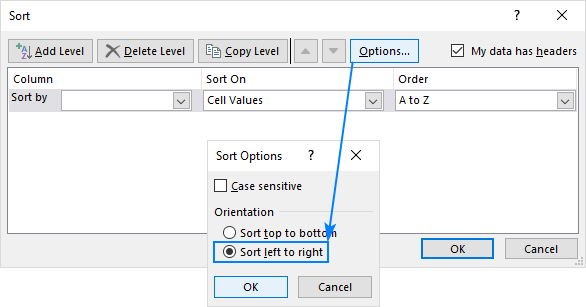 <-এ ফিরে যেতে ঠিক আছে ক্লিক করুন 12>
<-এ ফিরে যেতে ঠিক আছে ক্লিক করুন 12> - বাছাই করুন ড্রপ-ডাউন তালিকা থেকে, আপনি যে সারি নম্বরটি বর্ণমালা করতে চান সেটি নির্বাচন করুন (এই উদাহরণে সারি 1)। অন্য দুটি বাক্সে, ডিফল্ট মানগুলি ঠিকঠাক কাজ করবে, তাই আমরা সেগুলি রাখি ( সেলের মানগুলি সর্ট অন বক্সে এবং A থেকে Z অর্ডার বক্সে, এবং ঠিক আছে ক্লিক করুন:
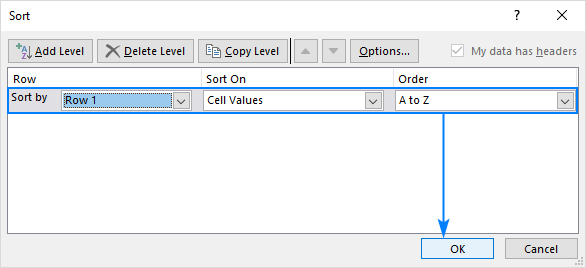
ফলে, আমাদের টেবিলের প্রথম সারিটি বর্ণানুক্রমিকভাবে সাজানো হয়েছে, এবং বাকি ডেটা হল সেই অনুযায়ী পুনর্বিন্যাস করা হয়েছে, এন্ট্রিগুলির মধ্যে সমস্ত পারস্পরিক সম্পর্ক সংরক্ষণ করে: 
এক্সেল-এ বর্ণানুক্রমিকভাবে সাজানোর সমস্যাগুলি
এক্সেলের সাজানোর বৈশিষ্ট্যগুলি আশ্চর্যজনক, কিন্তু আপনি যদি একটি অসম্পূর্ণ কাঠামোগত ডেটা নিয়ে কাজ করেন তবে জিনিসগুলি ভয়ঙ্করভাবে ভুল হতে পারে . এখানে দুটি সাধারণ সমস্যা রয়েছে।
খালি বা লুকানো কলাম এবং সারি
যদি আপনার ডেটার মধ্যে খালি বা লুকানো সারি এবং কলাম থাকে এবং আপনি সাজানোর বোতামে ক্লিক করার আগে শুধুমাত্র একটি ঘর নির্বাচন করেন, কেবলপ্রথম ফাঁকা সারি এবং/অথবা কলাম পর্যন্ত আপনার ডেটার অংশটি সাজানো হবে।
একটি সহজ সমাধান হল ফাঁকা স্থানগুলিকে মুছে ফেলা এবং বাছাই করার আগে সমস্ত লুকানো জায়গাগুলিকে দেখান। ফাঁকা সারিগুলির ক্ষেত্রে (লুকানো সারি নয়!), আপনি প্রথমে পুরো টেবিলটি নির্বাচন করতে পারেন, এবং তারপরে বর্ণমালা করতে পারেন৷ 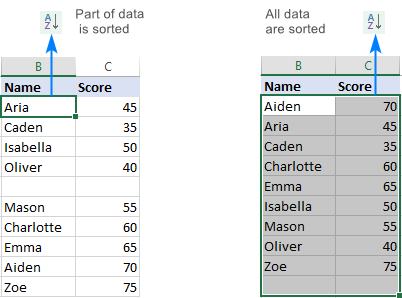
অচেনা কলাম শিরোনাম
যদি আপনার কলাম শিরোনামগুলি বাকি ডেটা থেকে আলাদাভাবে ফর্ম্যাট করা হয়, তবে Excel তাদের সনাক্ত করতে এবং সাজানো থেকে বাদ দিতে যথেষ্ট স্মার্ট৷ কিন্তু যদি হেডার সারির কোনো বিশেষ বিন্যাস না থাকে, তাহলে আপনার কলামের শিরোনামগুলিকে সম্ভবত নিয়মিত এন্ট্রি হিসাবে গণ্য করা হবে এবং বাছাই করা ডেটার মাঝখানে কোথাও শেষ হবে। এটি যাতে না ঘটে তার জন্য শুধুমাত্র ডেটা সারি নির্বাচন করুন এবং তারপর সাজান। 
বাছাই ডায়ালগ বক্স ব্যবহার করার সময়, নিশ্চিত করুন যে আমার ডেটার শিরোনাম আছে চেকবক্সটি নির্বাচন করা আছে।
সূত্র সহ Excel এ বর্ণানুক্রমিকভাবে কীভাবে সাজানো যায়
মাইক্রোসফ্ট এক্সেল বিভিন্ন কাজের সাথে মানিয়ে নিতে বিভিন্ন বৈশিষ্ট্য প্রদান করে। অনেক, কিন্তু সব না. আপনি যদি এমন একটি চ্যালেঞ্জের মুখোমুখি হন যার জন্য কোনও অন্তর্নির্মিত সমাধান নেই, তবে এটি একটি সূত্র দিয়ে সম্পন্ন করা যেতে পারে। এটি বর্ণানুক্রমিক সাজানোর ক্ষেত্রেও সত্য। নীচে, আপনি কয়েকটি উদাহরণ পাবেন যখন বর্ণানুক্রমিক ক্রম শুধুমাত্র সূত্র দিয়ে করা যেতে পারে।
এক্সেলে শেষ নাম দিয়ে কীভাবে বর্ণমালা করা যায়
যেহেতু এখানে নাম লেখার কয়েকটি সাধারণ উপায় রয়েছে ইংরেজি, আপনি কখনও কখনও একটি পরিস্থিতিতে নিজেকে খুঁজে পেতে পারেন যখনএন্ট্রিগুলি প্রথম নাম দিয়ে শুরু হয় যখন আপনাকে শেষ নাম দিয়ে বর্ণানুক্রম করতে হবে: 
এক্সেলের সাজানোর বিকল্পগুলি এই ক্ষেত্রে সাহায্য করতে পারে না, তাই আসুন সূত্রগুলি অবলম্বন করি৷
A2 এ একটি সম্পূর্ণ নামের সাথে , দুটি ভিন্ন কক্ষে নিম্নলিখিত সূত্রগুলি সন্নিবেশ করান, এবং তারপর ডেটা সহ শেষ কক্ষ পর্যন্ত কলামগুলি কপি করুন:
C2-এ, প্রথম নাম :
=LEFT(A2,SEARCH(" ",A2)-1)
D2 তে, শেষ নাম :
=RIGHT(A2,LEN(A2)-SEARCH(" ",A2,1))
এবং তারপর, কমা দ্বারা পৃথক করা বিপরীত ক্রমে অংশগুলিকে সংযুক্ত করুন:<3
=D2&", "&C2
সূত্রগুলির বিশদ ব্যাখ্যা এখানে পাওয়া যাবে, আপাতত ফলাফলগুলির উপর ফোকাস করা যাক: 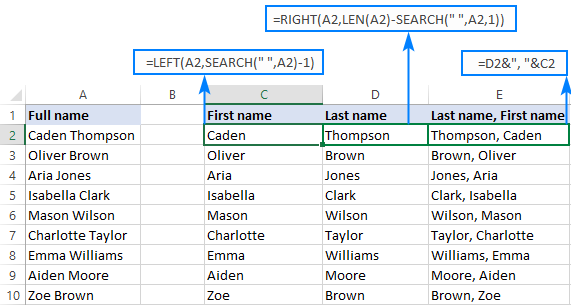
যেহেতু আমাদের নামগুলিকে বর্ণানুক্রম করতে হবে, সূত্র নয়, সেগুলিকে রূপান্তর করতে হবে মান. এর জন্য, সমস্ত সূত্র সেল (E2:E10) নির্বাচন করুন এবং তাদের অনুলিপি করতে Ctrl + C টিপুন। নির্বাচিত কক্ষগুলিতে রাইট-ক্লিক করুন, পেস্ট বিকল্পগুলি এর অধীনে মানগুলি এ ক্লিক করুন এবং এন্টার কী টিপুন: 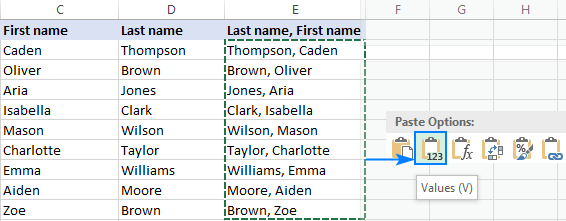
ভাল, আপনি প্রায় সেখানে! এখন, ফলের কলামে যে কোনো ঘর নির্বাচন করুন, ডেটা ট্যাবে A থেকে Z বা Z থেকে A বোতামে ক্লিক করুন, এবং সেখানে আপনার কাছে এটি আছে - একটি শেষ নাম অনুসারে বর্ণানুক্রমিক তালিকা: 
যদি আপনাকে আসল প্রথম নাম শেষ নাম বিন্যাসে প্রত্যাবর্তন করতে হয়, আপনার জন্য আরও কিছু কাজ করতে হবে :
নিম্নলিখিত সূত্রগুলি ব্যবহার করে নামগুলিকে আবার দুটি ভাগে ভাগ করুন (যেখানে E2 একটি কমা দ্বারা পৃথক করা নাম):
প্রথম পাননাম :
=RIGHT(E2, LEN(E2) - SEARCH(" ", E2))
পান শেষ নাম :
=LEFT(E2, SEARCH(" ", E2) - 2)
এবং দুটি অংশ একসাথে আনুন:
=G2&" "&H2 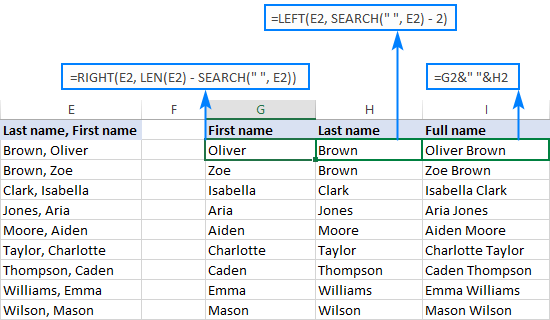
আরও একবার মান রূপান্তরের সূত্রগুলি সম্পাদন করুন, এবং আপনি যেতে পারবেন!
প্রক্রিয়াটি কাগজে কিছুটা জটিল মনে হতে পারে, তবে বিশ্বাস করুন, এটি আপনার এক্সেলে মাত্র কয়েক মিনিট সময় লাগবে। আসলে, এই টিউটোরিয়ালটি পড়ার চেয়ে আরও কম সময় লাগবে, ম্যানুয়ালি নামগুলিকে বর্ণানুক্রম করাই ছেড়ে দেওয়া যাক :)
এক্সেল-এ প্রতিটি সারিকে পৃথকভাবে বর্ণানুক্রম কিভাবে করা যায়
আগের উদাহরণগুলির একটিতে আমরা আলোচনা করেছি কিভাবে সাজানোর ডায়ালগ বক্স ব্যবহার করে এক্সেলে সারিগুলিকে বর্ণানুক্রম করা যায়। সেই উদাহরণে, আমরা ডেটার একটি সম্পর্কযুক্ত সেট নিয়ে কাজ করছিলাম। কিন্তু যদি প্রতিটি সারিতে স্বাধীন তথ্য থাকে? আপনি কীভাবে প্রতিটি সারিকে পৃথকভাবে বর্ণানুক্রম করবেন?
যদি আপনার কাছে যুক্তিসঙ্গত সংখ্যক সারি থাকে, আপনি এই পদক্ষেপগুলি সম্পাদন করে একের পর এক সাজাতে পারেন। আপনার যদি শত শত বা হাজার হাজার সারি থাকে, তবে এটি সময়ের একটি বিশাল অপচয় হবে। সূত্রগুলি একই কাজটি আরও দ্রুত করতে পারে৷
ধরুন আপনার কাছে ডেটার অনেক সারি রয়েছে যা এইভাবে বর্ণানুক্রমিকভাবে পুনরায় সাজানো উচিত: 
শুরু করতে, সারি লেবেলগুলিকে অন্য ওয়ার্কশীটে অনুলিপি করুন বা একই শীটে অন্য একটি অবস্থান, এবং তারপর প্রতিটি সারিকে বর্ণানুক্রমিক ক্রমে রাখতে নিম্নলিখিত অ্যারে সূত্রটি ব্যবহার করুন (যেখানে B2:D2 হল উৎস টেবিলের প্রথম সারি):
=INDEX($B2:$D2, MATCH(COLUMNS($B2:B2), COUNTIF($B2:$D2, "<="&$B2:$D2), 0))
দয়া করে মনে রাখবেন যে Excel এ একটি অ্যারে সূত্র প্রবেশ করার সঠিক উপায় হলCtrl + Shift + Enter টিপে। 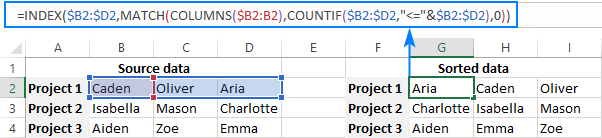
আপনি যদি এক্সেল অ্যারে সূত্রগুলির সাথে খুব স্বাচ্ছন্দ্যবোধ না করেন, তাহলে অনুগ্রহ করে আপনার ওয়ার্কশীটে সঠিকভাবে প্রবেশ করতে এই পদক্ষেপগুলি অনুসরণ করুন:
- প্রথম ঘরে সূত্রটি টাইপ করুন (আমাদের ক্ষেত্রে G2 ), এবং Ctrl + Shift + Enter টিপুন। আপনি এটি করার সাথে সাথে, Excel সূত্রটিকে {কোঁকড়া ধনুর্বন্ধনীতে আবদ্ধ করবে৷ ম্যানুয়ালি ধনুর্বন্ধনী টাইপ করার চেষ্টা করবেন না, এটি কাজ করবে না৷
- সূত্র সেল (G2) নির্বাচন করুন এবং প্রথম সারির অন্যান্য কোষে সূত্রটি অনুলিপি করতে ফিল হ্যান্ডেলটি ডানদিকে টেনে আনুন (সেলে I2 পর্যন্ত এই উদাহরণটি)।
- প্রথম সারির (G2:I2) সমস্ত সূত্র ঘর নির্বাচন করুন এবং অন্যান্য সারিতে সূত্রটি অনুলিপি করতে ফিল হ্যান্ডেলটি নিচের দিকে টেনে আনুন।
গুরুত্বপূর্ণ নোট! উপরের সূত্রটি কয়েকটি সতর্কতার সাথে কাজ করে: আপনার সোর্স ডেটাতে খালি কক্ষ বা ডুপ্লিকেট মান থাকা উচিত নয়।
যদি আপনার ডেটাসেটে কিছু ফাঁকা থাকে তবে সূত্রটি মোড়ানো উচিত IFERROR ফাংশনে:
=IFERROR(INDEX($B2:$D2,MATCH(COLUMNS($B2:B2),COUNTIF($B2:$D2,"<="&$B2:$D2),0)), "")
দুর্ভাগ্যবশত, ডুপ্লিকেটের জন্য কোন সহজ সমাধান নেই। যদি আপনি একটি জানেন, অনুগ্রহ করে মন্তব্যে শেয়ার করুন!
এই সূত্রটি কিভাবে কাজ করে
উপরের সূত্রটি Excel-এ অনুভূমিক লুকআপ সঞ্চালনের জন্য ব্যবহৃত ক্লাসিক INDEX MATCH সমন্বয়ের উপর ভিত্তি করে। কিন্তু যেহেতু আমাদের "বর্ণানুক্রমিক সন্ধান" প্রয়োজন, তাই আমরা এটিকে এইভাবে পুনর্নির্মাণ করেছি:
COUNTIF($B2:$D2,"<="&$B2:$D2) সমস্ত মান তুলনা করে একে অপরের সাথে একই সারিতে এবং তাদের আপেক্ষিক একটি অ্যারে প্রদান করে

